以前「フィリピンでHuluやDMMなどの動画配信サービスを利用する方法」の中でフィリピンで動画配信サービスを利用するにはVPNが必要であるという話をしました。
でも、このVPNの設定がややこしくて、よくわからないという人もけっこういるかもしれません。
そこで今回はVPNサービスの1つ「マイIP」について、その設定方法を紹介します。
▼▼1ヶ月無料で利用可能▼▼
今回はMacでの設定方法を紹介します。Windowsやその他のOSについては今後追記して行く予定です。
マイIPの設定方法:Mac編
まず、Macの「システム環境設定」を開き「ネットワーク」を選びます。

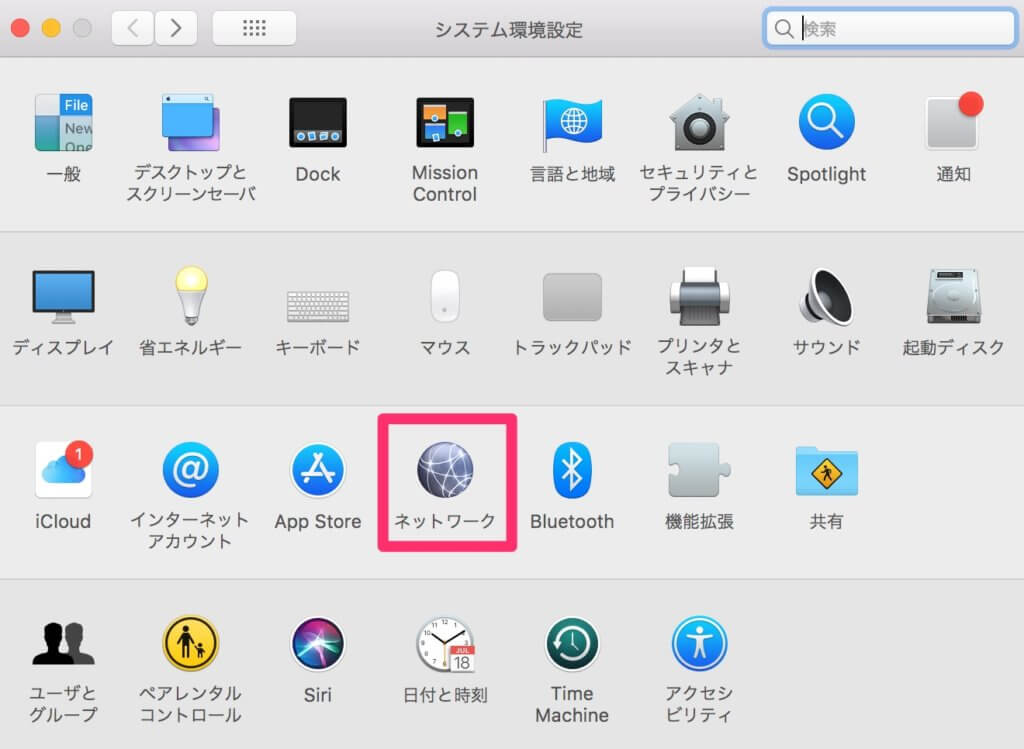
ネットワークの設定画面が開けたら、画面左下の「+」のアイコンをクリックします。
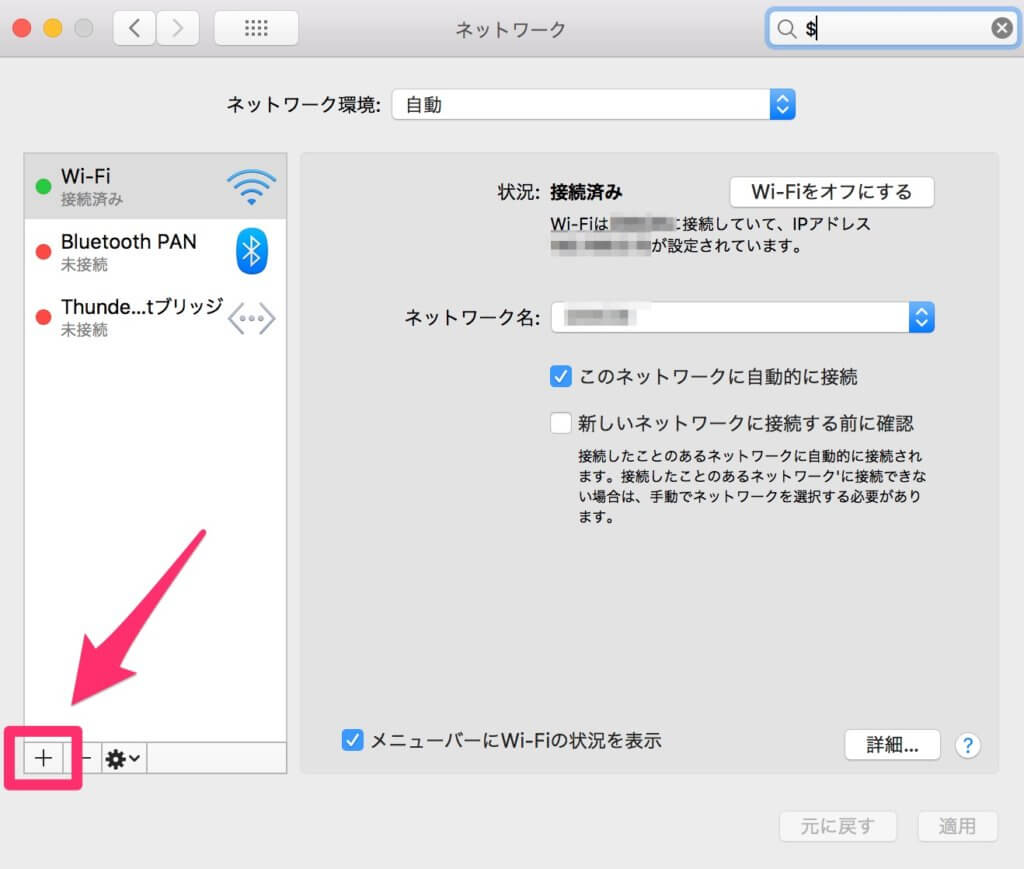
すると、下のような画面が表示されるので、インターフェイスに「VPN」、VPNタイプに「L2TP over IPSec」を選択し、サービス名には任意の名前を入力します。
私はわかりやすいようにVPN(マイIP)としました。
入力・選択ができたら、「作成」をクリックします。
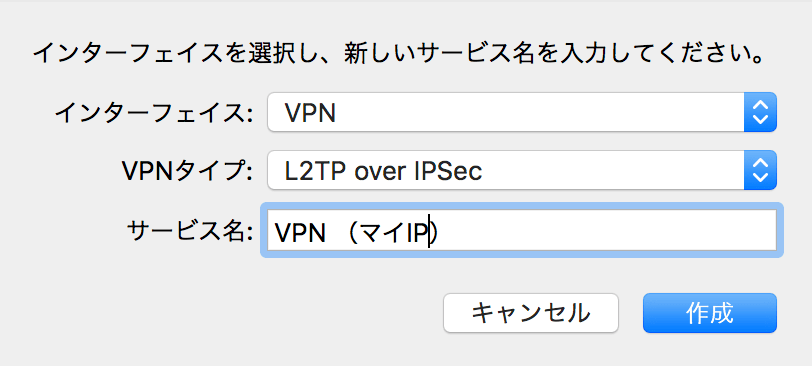
すると、ネットワーク設定画面の左端に新しく作成したVPN(マイIP)が表示されるので、次にこの新しく作成したVPNにマイIPの情報を設定していきます。
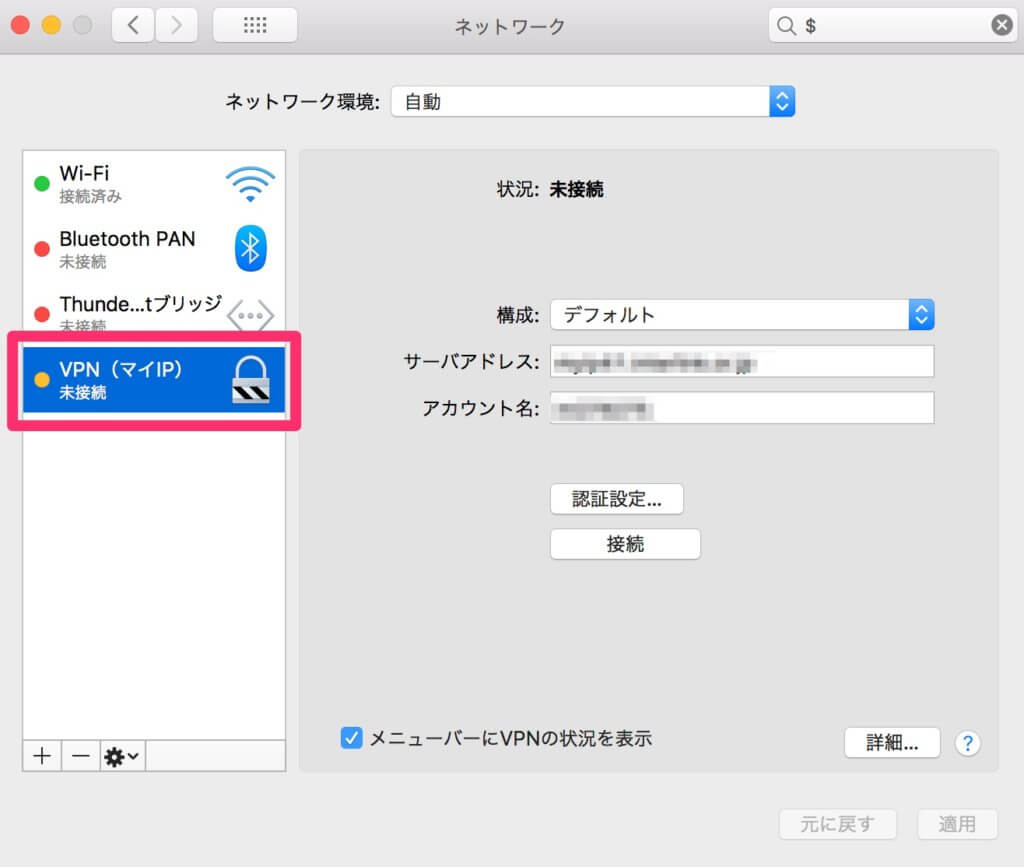
まず、設定が必要な項目は「サーバーアドレス」と「アカウント名」です。
どちらもマイIP契約時にメールで通知を受けとっていると思うので、確認してください。
「サーバーアドレス」や「アカウント名」がわからない場合は
インターリンクのマイメニューにログインして、契約情報を確認してください。
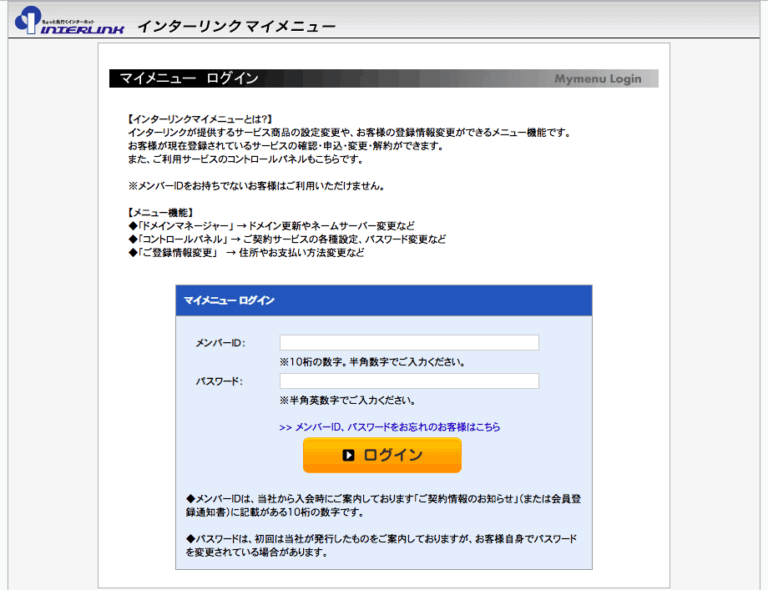
契約情報の中に「収容サーバー」と「接続ユーザー名」という項目があるので、これらの項目を設定します。
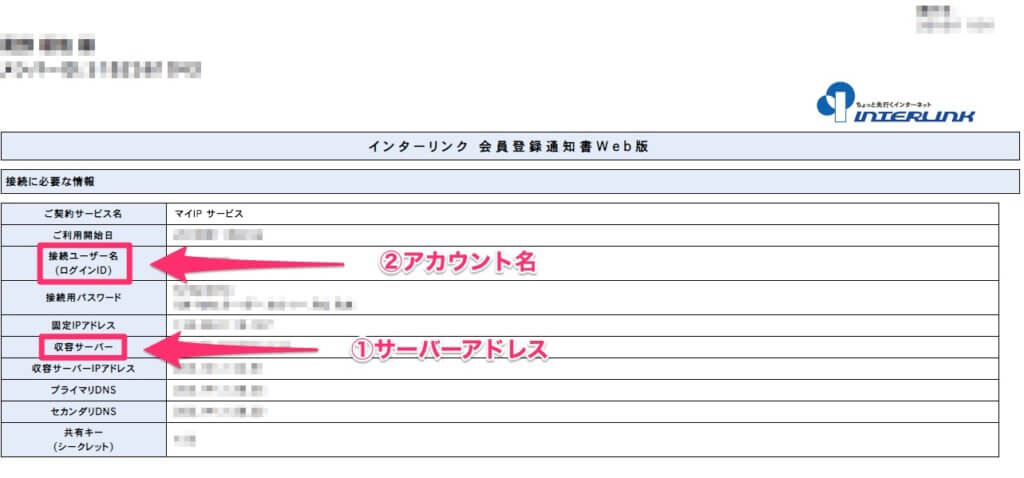
「サーバーアドレス」と「アカウント名」が設定できたら、「認証設定」をクリックします。
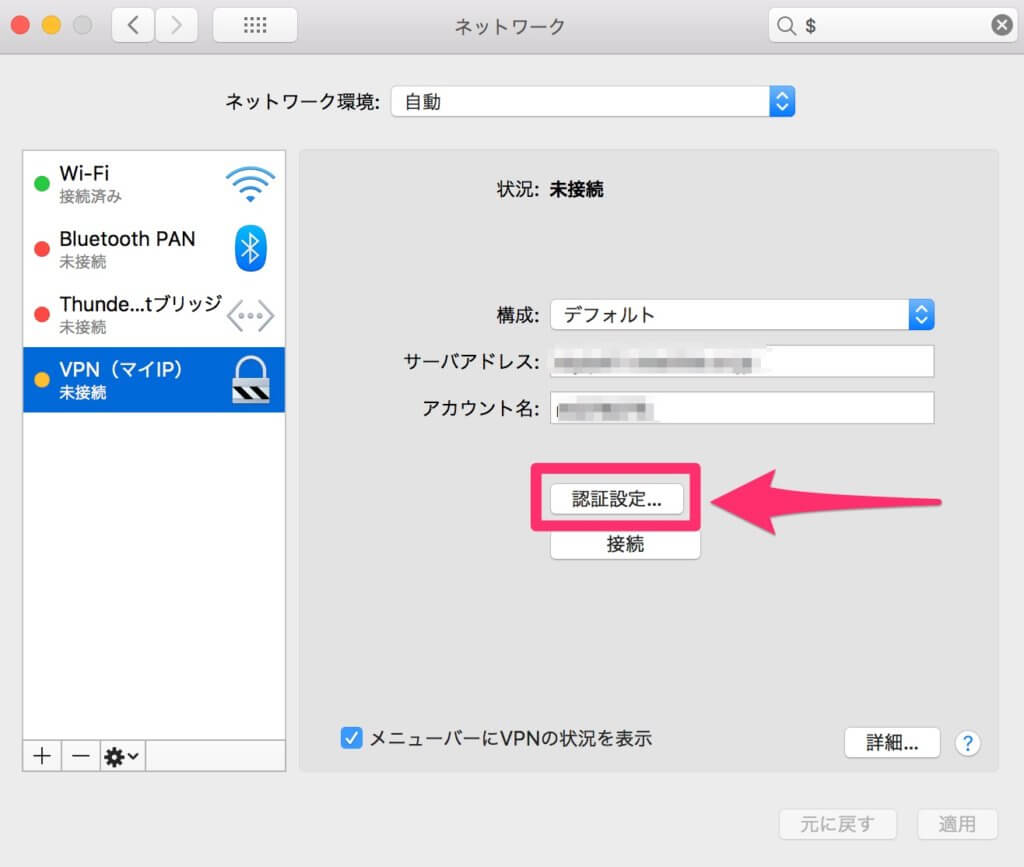
すると、下の画像のような画面が表示されるので「パスワード」と「共有キー」を設定します。
パスワードはマイIP登録時に発行される「接続用パスワード」です。共有キーはインターリンクのマイメニューの契約情報確認に記載されています。
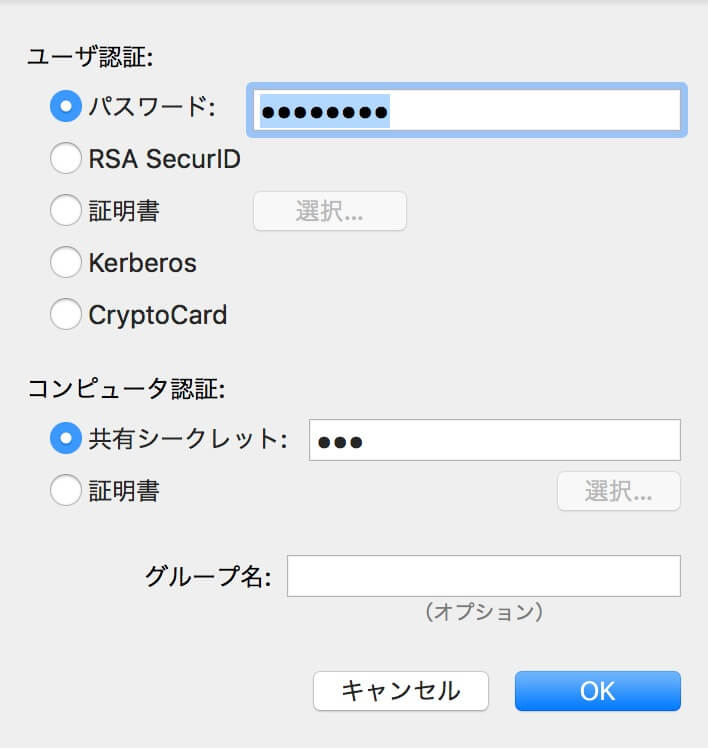
入力できたら、「OK」をクリックします。
次にネットワークの設定画面の「詳細」をクリックします。
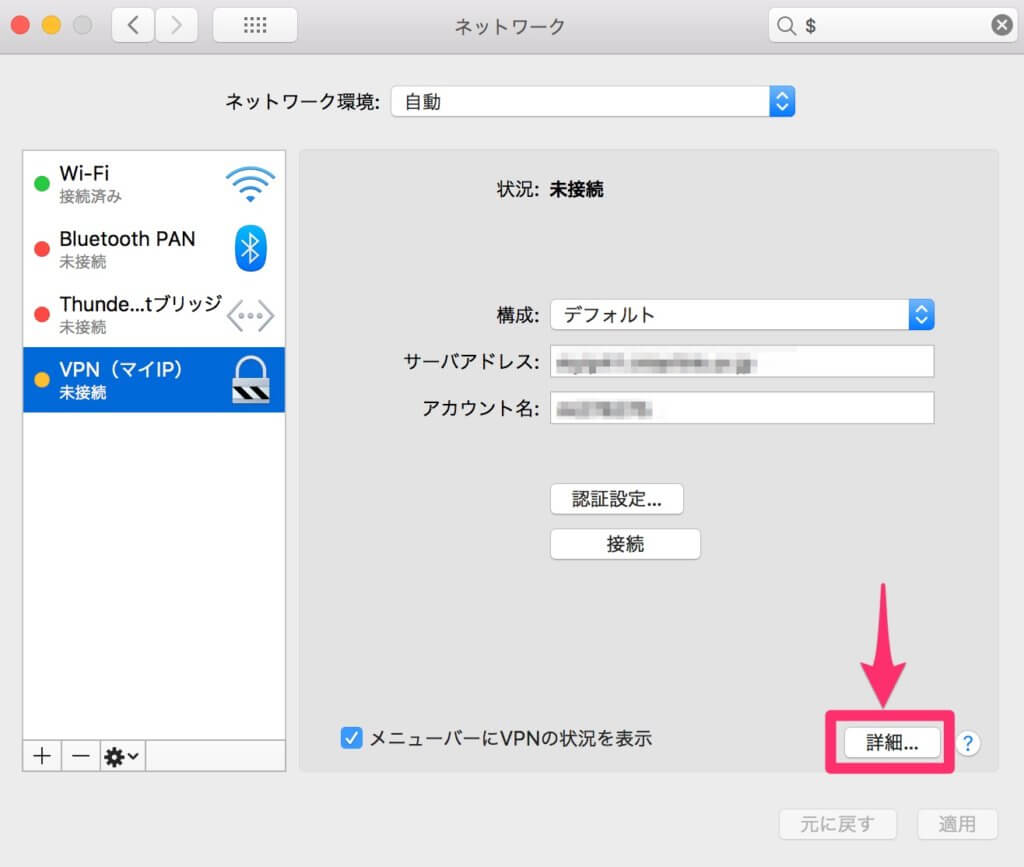
詳細設定画面が開いたら、「すべてのトラフィックをVPN接続経由で送信」という項目があるので、こちらの項目にチェックを入れて、画面右下の「OK」をクリックします。
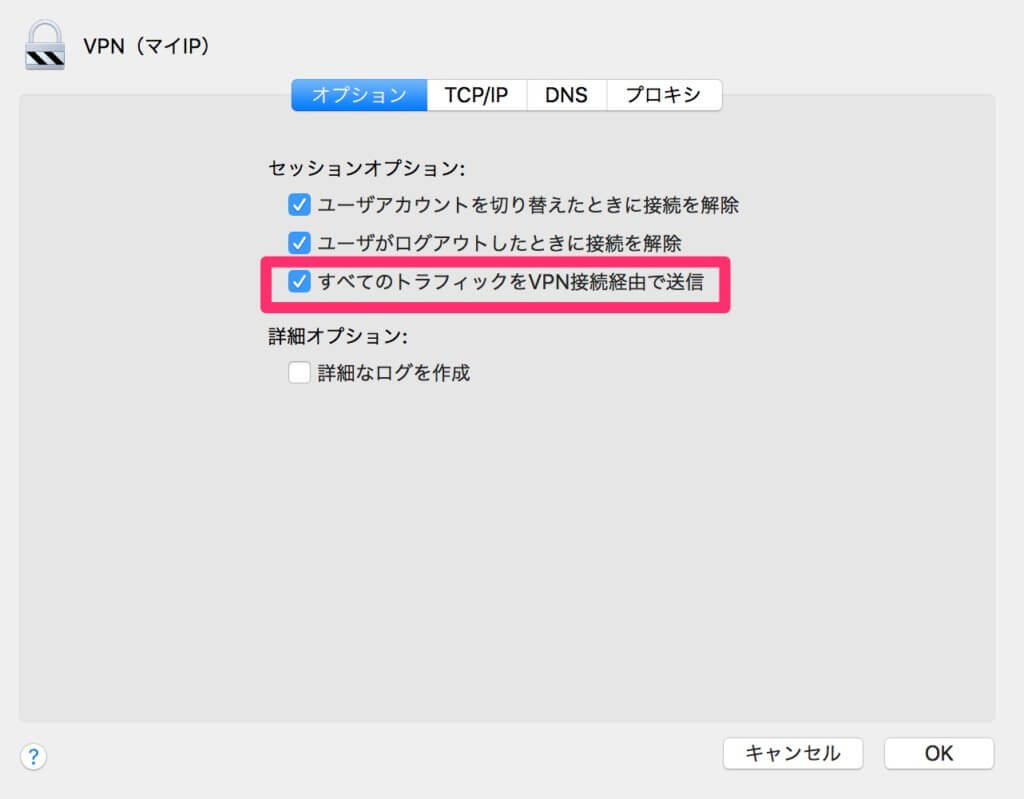
以上で設定は完了です。
最後に実際にVPNが使えるのかテストをします。
画面に「接続」というボタンがあるので、こちらをクリックしましょう。
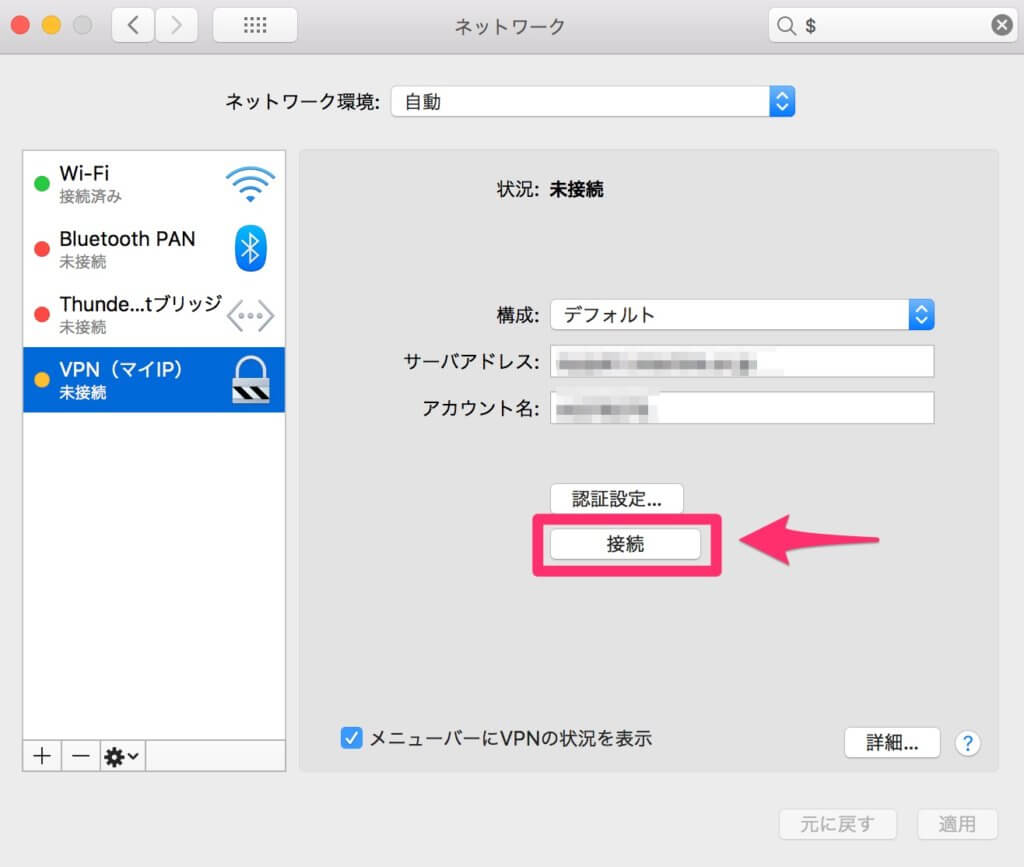
すると、VPN接続がスタートし特にエラーにならなければ問題ないです。
実際に使えるかかどうかDMMやHuluなどに接続して試してみるといいと思います。
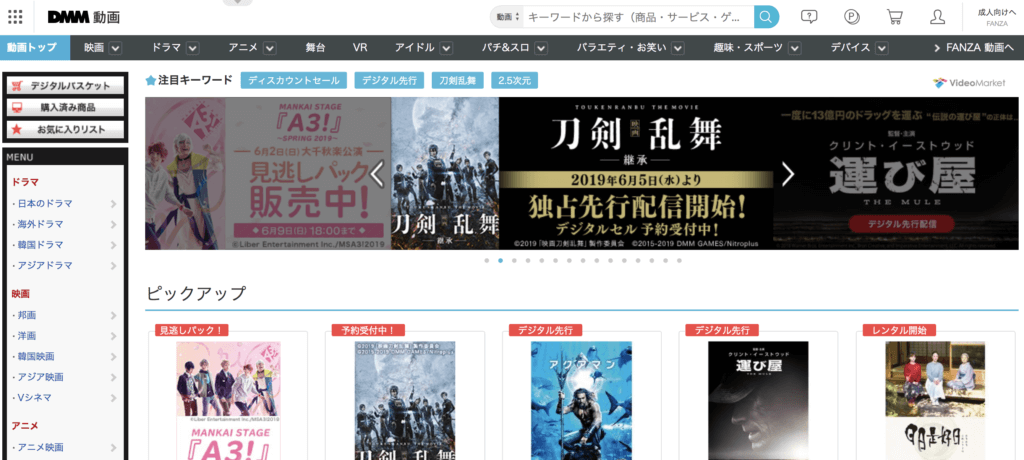 画像出典:DMM
画像出典:DMM最後に
今回はVPNサービス「マイIP」の設定方法を紹介しました。
今後はMacでの設定のみですが、今後WindowsやAndroidなどでの設定方法も追記していく予定です。
動画配信サービスを利用したいという人は参考にしてください。
▼▼1ヶ月無料で利用可能▼▼
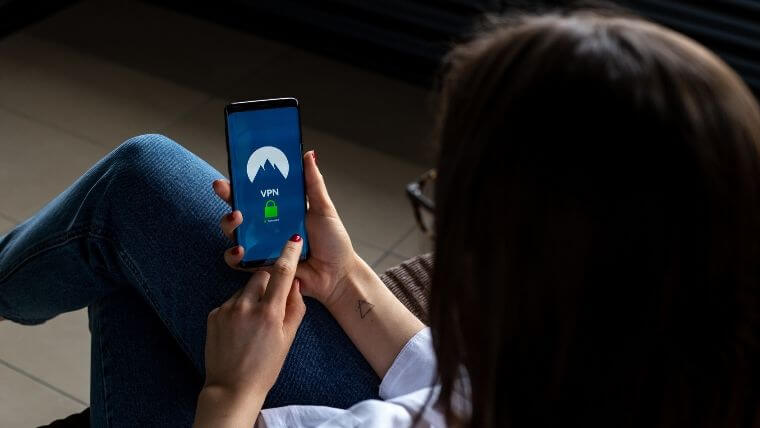










アフリカの小国在住です。インターリンクのFAQを見ても接続できませんでしたが、こちらの内容で接続することができました!
情報のご提供ありがとうございます。